笔记本无法连接无线网络怎么解决win10 笔记本电脑wifi连接不上怎么办
在使用Win10笔记本电脑时,经常会遇到无法连接无线网络的问题,这种情况可能是由于多种原因引起的,比如驱动程序问题、网络设置错误或者无线网卡故障等。如果您的笔记本电脑无法连接WiFi,首先应该检查无线网络是否正常,然后尝试重新启动路由器和笔记本电脑,更新无线网卡驱动程序,检查网络设置等方法来解决问题。希望以上方法能帮助您解决Win10笔记本电脑WiFi连接问题。
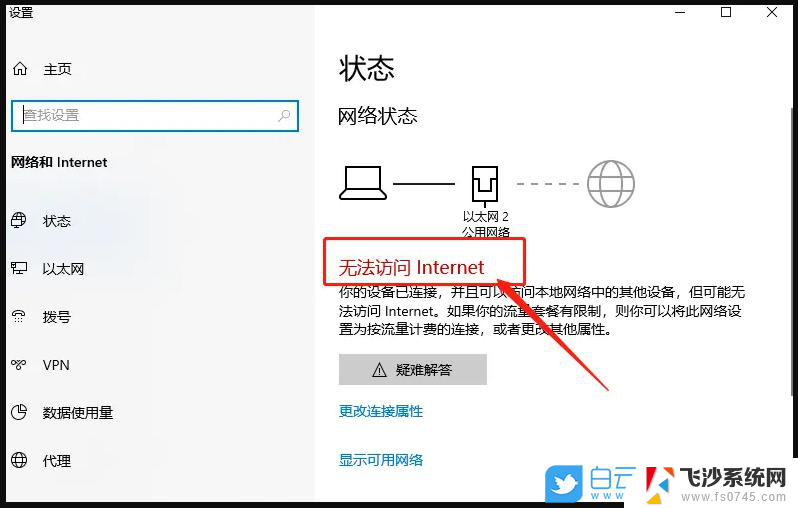
首先,检查WiFi开关是否已开启。部分笔记本电脑设有物理开关或快捷键来控制WiFi的开启与关闭。确保这些开关处于开启状态,并检查F功能键上是否有WiFi图标。如F12,通过按下Fn+F12来启用WiFi。
其次,检查网卡驱动和WiFi服务是否正常。右击计算机图标,选择“管理”。进入设备管理器,查看网络适配器是否有黄色警告图标。如果有,可能需要重新安装网卡驱动。同时,在服务管理器中检查“WLAN AutoConfig”服务是否已启动,若未启动,则手动启动该服务。
再次,确认WiFi密码和网络设置是否正确。确保输入的WiFi密码无误,包括大小写和特殊字符。同时,检查网络设置,如网络名称、加密方式等,确保与路由器设置一致。如果使用的是公共网络,可能需要特定的网络连接软件或认证方式。
此外,尝试重启路由器和笔记本电脑。有时,简单的重启操作可以解决连接问题。同时,检查路由器设置,确保无线网络已开启且信号稳定。
最后,如果问题依旧存在,可能是硬件故障或系统问题。此时,建议联系专业维修人员或技术支持团队进行进一步检查和修复。
通过以上步骤,您应该能够解决笔记本电脑无法连接WiFi的问题。如果问题复杂或涉及专业知识,请寻求专业人士的帮助。
以上就是笔记本无法连接无线网络怎么解决win10的全部内容,碰到同样情况的朋友们赶紧参照小编的方法来处理吧,希望能够对大家有所帮助。
笔记本无法连接无线网络怎么解决win10 笔记本电脑wifi连接不上怎么办相关教程
-
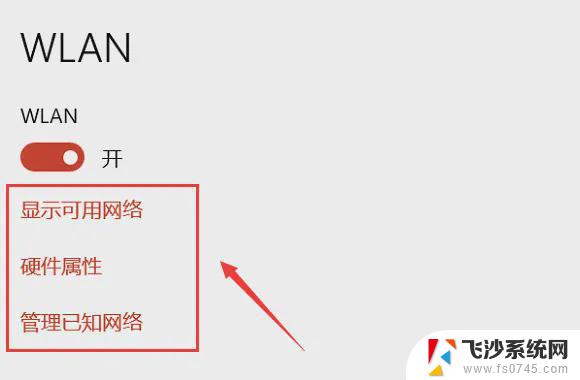 win10笔记本无法连接无线网络怎么解决 笔记本连接不上公共场所的无线网络怎么办
win10笔记本无法连接无线网络怎么解决 笔记本连接不上公共场所的无线网络怎么办2024-09-19
-
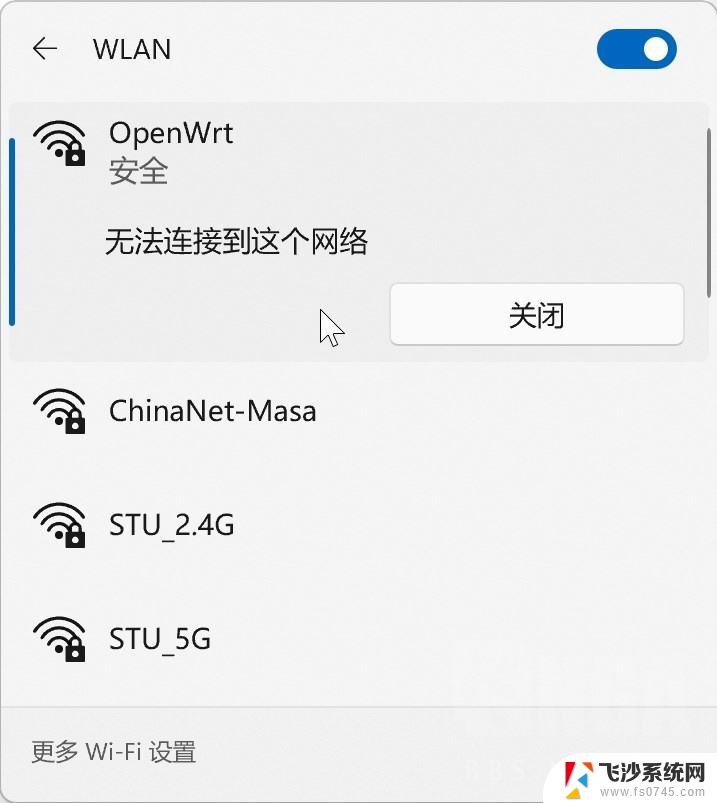 win10笔记本无法连接到这个网络wifi 笔记本电脑无法连接无线网络怎么办
win10笔记本无法连接到这个网络wifi 笔记本电脑无法连接无线网络怎么办2024-09-17
-
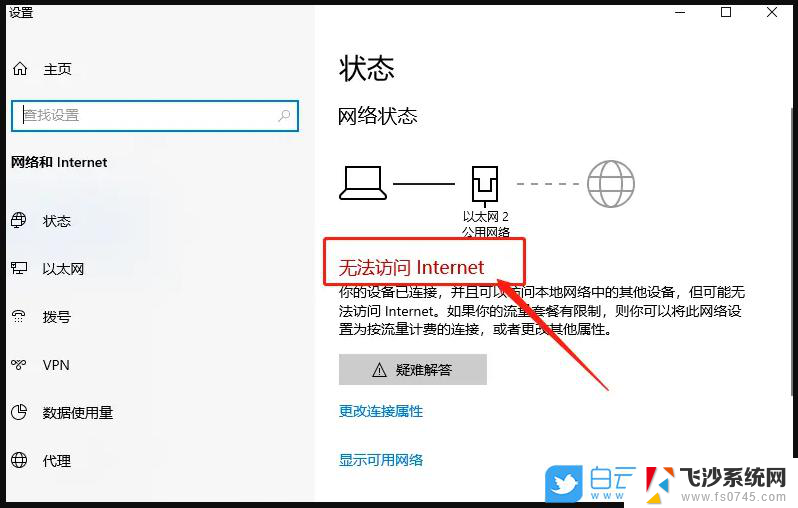 win10无线网卡依然连接不到网络 笔记本无线网络连接不上怎么解决
win10无线网卡依然连接不到网络 笔记本无线网络连接不上怎么解决2024-10-15
-
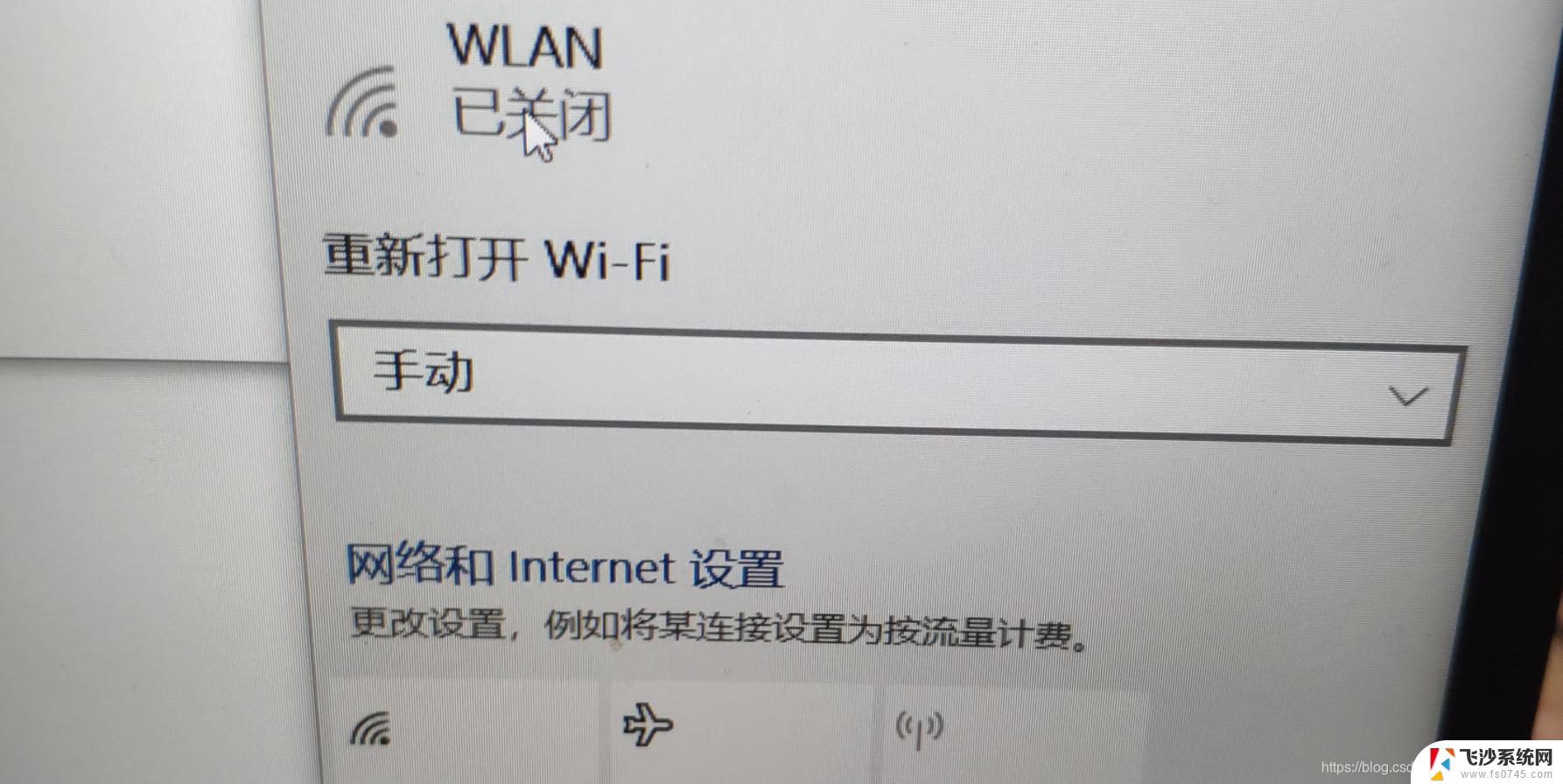 win10笔记本wlan不见 笔记本电脑无线网wifi连接问题
win10笔记本wlan不见 笔记本电脑无线网wifi连接问题2024-09-29
- 笔记本电脑无法连接到手机热点 win10笔记本电脑无法连接WiFi热点怎么办
- 电脑win10无法连接wifi win10无法连接无线网络的解决方法
- win10无法连接到wifi Win10无线网络连接断开的解决办法
- win10笔记本电脑怎么连接打印机 笔记本如何通过无线网络连接打印机
- 电脑windows10wifi连接不上 电脑无线网络连接不上的解决方法
- 笔记本电脑蓝牙鼠标连接不上 Win10无线鼠标连接电脑无法识别怎么办
- win8.1开始菜单改win10 Windows 8.1 升级到 Windows 10
- 文件:\windows\system32\drivers Win10系统C盘drivers文件夹可以清理吗
- windows10移动硬盘在电脑上不显示怎么办 移动硬盘插上电脑没有反应怎么办
- windows缓存清理 如何清理Win10系统缓存
- win10怎么调电脑屏幕亮度 Win10笔记本怎样调整屏幕亮度
- 苹果手机可以连接联想蓝牙吗 苹果手机WIN10联想笔记本蓝牙配对教程
win10系统教程推荐
- 1 苹果手机可以连接联想蓝牙吗 苹果手机WIN10联想笔记本蓝牙配对教程
- 2 win10手机连接可以卸载吗 Win10手机助手怎么卸载
- 3 win10里此电脑的文档文件夹怎么删掉 笔记本文件删除方法
- 4 win10怎么看windows激活码 Win10系统激活密钥如何查看
- 5 电脑键盘如何选择输入法 Win10输入法切换
- 6 电脑调节亮度没有反应什么原因 Win10屏幕亮度调节无效
- 7 电脑锁屏解锁后要按窗口件才能正常运行 Win10锁屏后程序继续运行设置方法
- 8 win10家庭版密钥可以用几次 正版Windows10激活码多少次可以使用
- 9 win10系统永久激活查询 如何查看Windows10是否已经永久激活
- 10 win10家庭中文版打不开组策略 Win10家庭版组策略无法启用怎么办